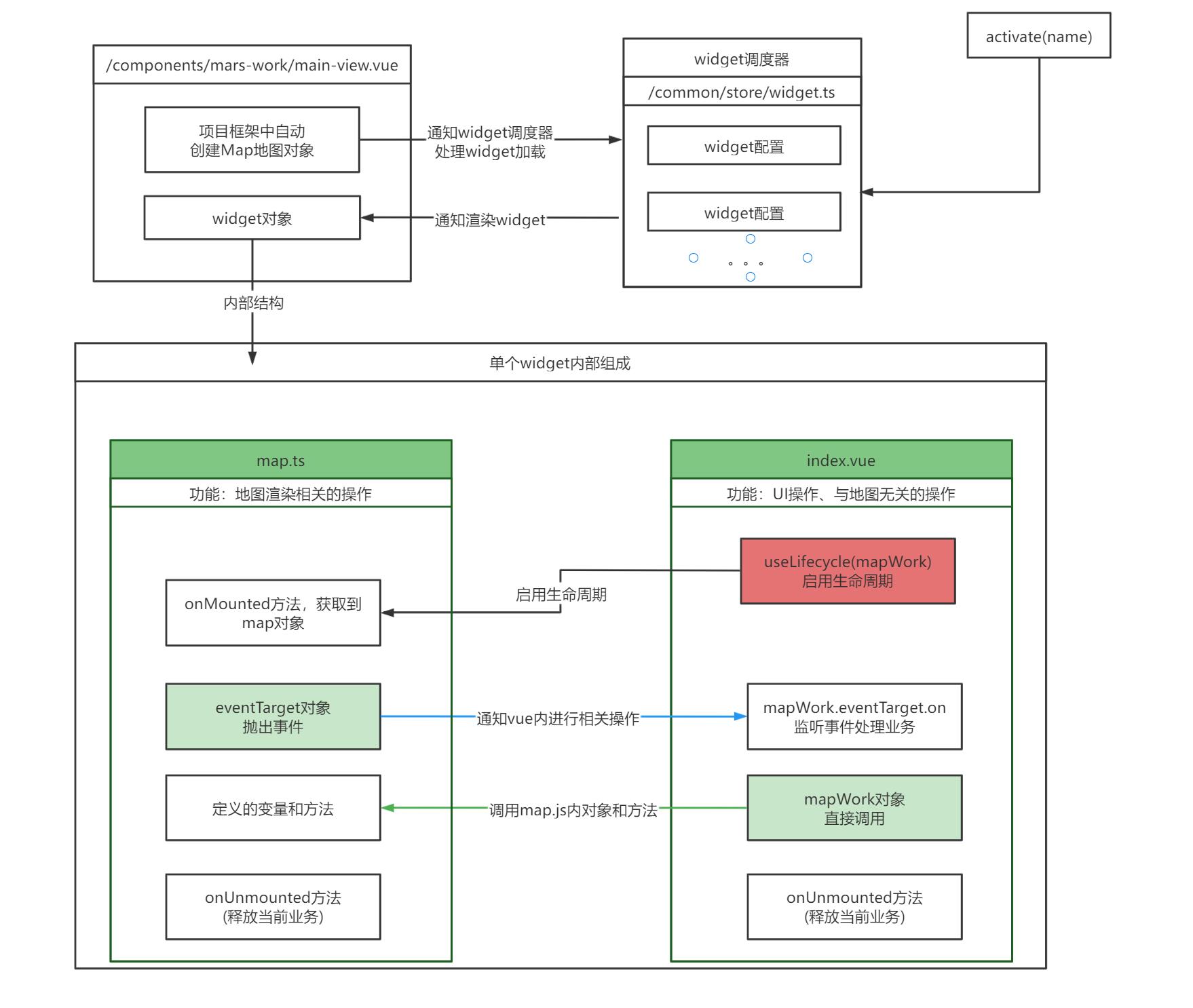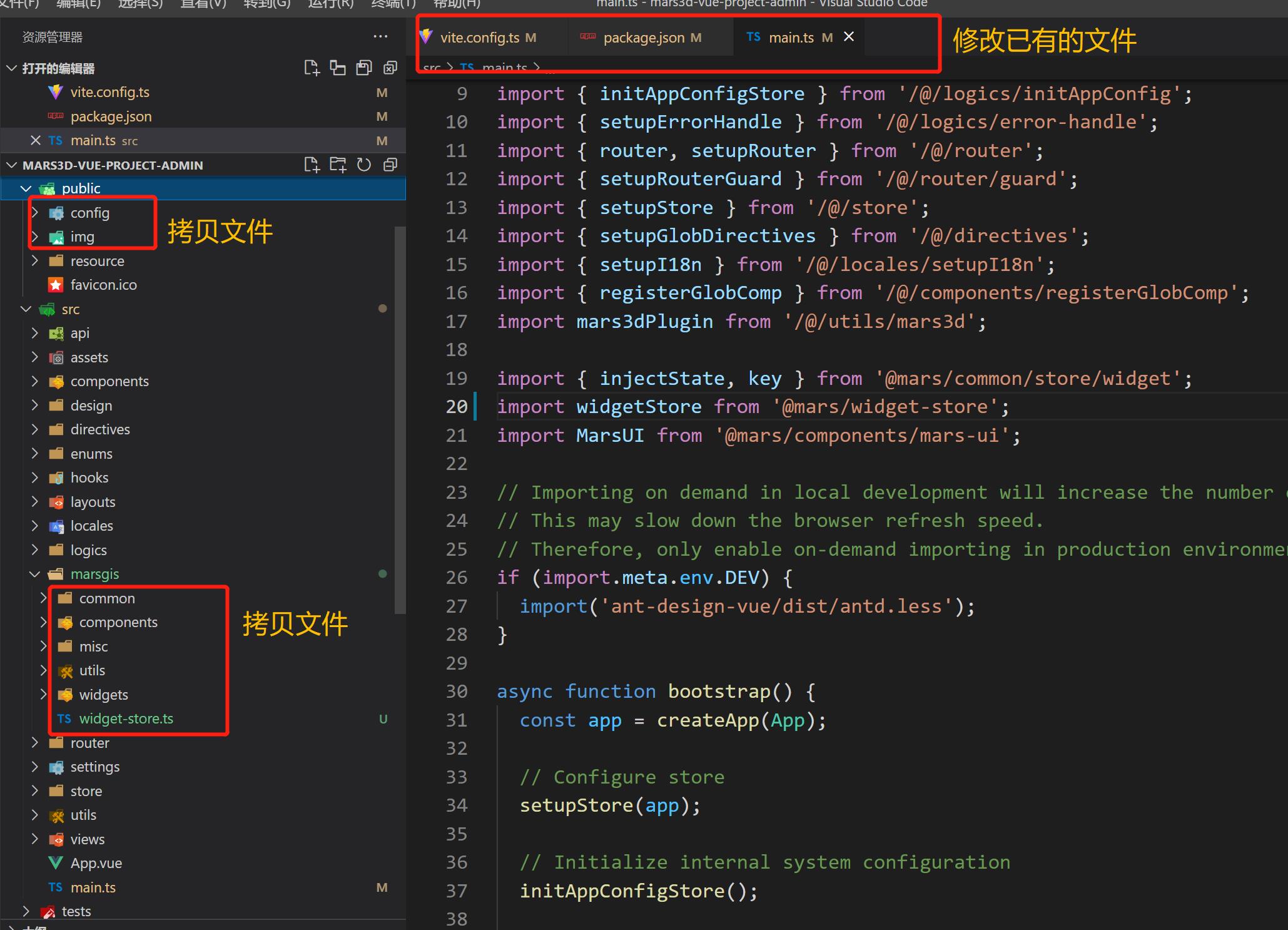基于Vue3.x技术栈的 Mars3D🌎基础项目系统
Mars3D 基础项目 是基于Mars3D 平台做的一个应用系统,提供的一个基础项目模版,包含常用基础地图功能,可在该基础项目上快速开发搭建新项目。方便快速搭建三维地图产品,敏捷开发,可复用,支持各种配置,适合各种场景使用。
- 最新技术栈:使用 Vue3/Vite 等前端前沿技术开发
- TypeScript: 应用程序级 JavaScript 的语言
- 适用于地图场景的widget模块化: 继续沿用了原生 JS 版本 widget 架构的一些思想,使用 vue 方式实现了各 widget 功能
如果您不熟悉Vue,也可以阅读:基础项目原生JS版 、基础项目React版
建议先看一遍视频讲解,再实际操作。您可以新页面查看高清视频
git clone [email protected]:marsgis/mars3d-vue-project.git
- Gitee:国内码云,下载速度快些。
git clone [email protected]:marsgis/mars3d-vue-project.git
- 推荐使用 vscode,安装参考开发环境搭建教程
- 安装 vscode 插件,推荐安装 volar(并禁用 vetur)、ESlint 、 Prettier
- 配置 vscode 参数
// setting.json相关配置
{
"eslint.format.enable": true,
"[json]": {
"editor.defaultFormatter": "esbenp.prettier-vscode"
},
"[typescript]": {
"editor.defaultFormatter": "esbenp.prettier-vscode"
},
"[javascript]": {
"editor.defaultFormatter": "esbenp.prettier-vscode"
},
"[html]": {
"editor.defaultFormatter": "esbenp.prettier-vscode"
},
"[vue]": {
"editor.defaultFormatter": "esbenp.prettier-vscode"
}
}请将机器Node版本升级到v16及以上版本
npm install
//或使用代理
npm i --registry=http://registry.taobao.org
npm run serve
npm run build
npm run serve:dist //测试dist运行状态
访问基础项目 Vue 版 在线体验效果和功能
推荐使用Chrome 90+ 浏览器, 建议升级浏览器到最新版本访问。
| IE | Edge | Firefox | Chrome | Safari |
|---|---|---|---|---|
| not support | last 2 versions | last 2 versions | last 2 versions | last 2 versions |
- 发现您发现项目中存在的问题或者需要优化的地方;
- 如果您有一些自己全新编写的示例,希望也开源与大家分享。
提交方式:
- 欢迎在 github 或 gitee 上提交 PR
- 如果对 git 不熟悉,也可以整理示例代码发送邮件到 [email protected] 由我们来整理集成。
- node 和 git :项目开发环境
- Vue3:开发框架
- Vite:开发环境
- TypeScript:开发语言
- Es6+ - 熟悉 es6 基本语法
- Ant Design Vue:UI 控件库
- ESlint:代码检查工具
- IconPark:UI 图标库
需要有一定的知识储备,包括 vue3.0 中的 composition Api 模式等,建议浏览下Web 前端知识视频讲解
mars3d-vue-project
└───src 主要项目代码
│ └───common 公共核心文件
│ └───components 公共组件
│ └───directive 指令
│ └───misc ts模块定义
│ └───pages 页面入口
│ └───utils 工具方法
│ └───widget 功能相关的widget控件【重要】
│
└───public 静态资源
│ └───config 地图的配置文件等
│ └───img 图片资源
│
│─── .eslintrc.js eslint配置文件
│─── package.json 项目配置信息
└─── vite.config.ts vite 配置文件
└─── tsconfig.js ts 配置文件
└─── *.html 各页面入口
项目所有功能主要在 src/widgets/*/*目录下,每一个功能对应了叶子目录下的一个index.vue和 map.ts 文件,复杂的 widget 目录下也会有相关子组件 xxx.vue。
vue 下的 widget 设计,沿用了我们 原生 JS 版基础项目的设计理念:
- 所有的 widget 都是按需加载
- 只需要通过简单的配置,即可控制不同业务面板间的互斥关系
- 提供 api 可以手动的控制面板的显示隐藏
widget 加载相关的代码在 src/common/store/widget.ts下,使用的 vuex 管理相关状态,默认状态字段有
// 为 store state 声明类型
export interface DefaultOption {
autoDisable?: boolean
disableOther?: boolean | string[]
group?: string // group相同的widget一定是互斥的
meta?: any // 额外参数 不会在每次关闭后清除
}
export interface Widget {
name: string // 唯一标识
key?: string // 作为vue diff 环节的key,用于控制组件重载
component?: any // widget关联的异步组件
autoDisable?: boolean // 是否能够被自动关闭
disableOther?: boolean | string[] // 是否自动关闭其他widget,或通过数组指定需要被关闭的widget
group?: string // group相同的widget一定是互斥的
visible?: boolean // 显示隐藏
data?: any // 额外传参 会在每次关闭后清除
meta?: any // 额外参数 不会在每次关闭后清除
}
export interface WidgetState {
widgets: Widget[] // widget具体配置
openAtStart: string[] // 默认加载的widget
defaultOption?: DefaultOption // 支持配置默认参数
}示例的内部构造处理流程图:
下面我们以 src/widgets/demo/sample-dialog/ 为示例做讲解
在 widgets 目录下按项目需要建立好多层目录,比如我们将测试和演示的 widget 放在src/widgets/demo目录下面,基础项目的功能放在src/widgets/basic目录下。
首先建立后 sample-dialog 目录,并参考已有示例新建index.vue 和 map.ts 2 个文件。
index.vue 完整代码为:
<template>
<mars-dialog title="弹窗标题" width="300" height="400" top="400" bottom="10" :right="10">
<a-row :gutter="5">
<a-col :span="19">
<mars-input v-model:value="extent" :allowClear="true"></mars-input>
</a-col>
<a-col :span="5">
<a-space size="small">
<mars-button class="small-btn" @click="onClickDrawExtent">绘制</mars-button>
</a-space>
</a-col>
</a-row>
<template #icon>
<bookmark-one theme="outline" size="18" />
</template>
</mars-dialog>
</template>
<script setup lang="ts">
import { onUnmounted, ref } from "vue"
import useLifecycle from "@mars/common/uses/use-lifecycle"
import MarsDialog from "@mars/components/mars-work/mars-dialog.vue"
import * as mapWork from "./map"
// 启用map.ts生命周期
useLifecycle(mapWork)
const extent = ref("")
// 渲染模型
const onClickDrawExtent = () => {
// formState.extent = "测试组件内部数据是否响应"
mapWork.drawExtent()
}
mapWork.eventTarget.on("drawExtent", function (event: any) {
extent.value = event.extent
})
onUnmounted(() => {
// 销毁操作
})
</script>
<style lang="less"></style>其中:
mars-dialog 是弹窗组件,我们 widget 内可以按需选择下面 2 个使用:
- mars-dialog 弹框 组件:
src/components/mars-work/mars-dialog.vue
mars-dialog 支持的配置参数包括:
interface Props {
warpper?: string // 容器id 默认是app,将作为定位的参照元素,一般不需要修改
title?: string // 弹框标题
visible: boolean // 是否显示
width?: number | string // 初始宽度
height?: number | string // 初始高度
left?: number | string // 定位 left值
right?: number | string // 定位right值
top?: number | string // 定位top值
bottom?: number | string // 定位bottom值
handles?: boolean | string // 缩放控制器 默认 [x, y, xy]
minWidth?: number // 最小宽度
minHeight?: number // 最小高度
maxWidth?: number // 最大宽度
maxHeight?: number // 最大高度
zIndex?: number // 层级
customClass?: string // 自定义class
}widget 的 prop 参数默认有四中配置方式,默认情况下优先级从低到高分别为 内联 prop、defaultOption 中的 props、meta 中的 props 配置,动态传参,使用方式如下
<!-- 内联 -->
<mars-dialog title="图上量算" width="300" height="530" top="50"></mars-dialog>// defaultOption中 注意 必须是meta
const store: StoreOptions<State> = {
state: {
defaultOption: {
meta: {
props: {
top: 110
}
}
},
widgets: []
}
}// meta中
widgets = [
{
component: markRaw(defineAsyncComponent(() => import("@mars/widgets/hello.vue"))),
name: "hello",
autoDisable: true,
meta: {
props: {
top: 70
}
}
}
]// 动态传参
activate({
name: "hello",
data: {
props: {
top: 70
}
}
})以上均为默认情况下的处理,再某些特殊情况下,可以在 widget 中通过下面这种方式,强制将内联 props 的优先级提升到最高
<mars-dialog v-bind="attrs" title="hello" width="300" height="530" top="50" :right="10" :min-width="297"></mars-dialog>
<script>
import { useAttrs } from "vue"
const attrs = useAttrs()
</script>vue 中需要调用地图方法时,需得启用 map.ts 的生命周期,并且在 map.ts 生命周期中获取 map 对象。
// vue中
import useLifecycle from "@mars/common/uses/use-lifecycle"
import * as mapWork from "./map"
// 启用map.ts生命周期
useLifecycle(mapWork)注意:
- 开启生命周期的操作只需要在 index.vue 中执行,子组件不需要
- 尽量不要在 vue 的生命周期中操作 map,或者调用 map.ts 中操作 map 的函数,此时操作不能保证 map 存在
map.ts 完整代码为:
import * as mars3d from "mars3d"
export let map: mars3d.Map // 地图对象
// 事件对象,用于抛出事件给vue
export const eventTarget = new mars3d.BaseClass()
// 初始化当前业务
export function onMounted(mapInstance: mars3d.Map): void {
map = mapInstance // 记录map
}
// 释放当前业务
export function onUnmounted(): void {
map = null
}
// 绘制矩形(演示map.js与index.vue的交互)
export function drawExtent(): void {
map.graphicLayer.clear()
// 绘制矩形
map.graphicLayer.startDraw({
type: "rectangle",
style: {
fill: true,
color: "rgba(255,255,0,0.2)",
outline: true,
outlineWidth: 2,
outlineColor: "rgba(255,255,0,1)"
},
success: function (graphic: mars3d.graphic.RectangleEntity) {
const rectangle = graphic.getRectangle({ isFormat: true })
eventTarget.fire("drawExtent", { extent: JSON.stringify(rectangle) }) // 抛出事件,可以vue中去监听事件
}
})
}其中:
初始化当前地图业务的钩子方法,可以通过 onMounted 函数的获取到 map 主对象。
export function onMounted(mapInstance: mars3d.Map): void {
map = mapInstance // 记录map 初始化当前业务
}如果未调用,请请参考之前的步骤,检查是否正常使用useLifecycle(mapWork)启用生命周期
释放当前地图业务的钩子方法, 一般在 onMounted 添加的图层、绑定的事件,在 onUnmounted 中都需要做相反的移除、解绑等操作。
export function onUnmounted(): void {
map = null // 释放当前业务
}- 涉及地图业务的操作均写在 map.ts 中
- 涉及 UI 层面、和地图无关的操作均写在 index.vue 中,vue 中尽量不使用 mars3d 和 Cesium 开头的类
- index.vue 直接调用 map.ts 中 导出的函数或对象
- index.vue 调用 map.ts 中的函数拿到返回值,继续后续处理,异步操作返回值可以是 Promise
- map.ts 主动触发 ui 变化,通过 mars3d.BaseClass 事件中心处理。如
// map.ts
export const eventTarget = new mars3d.BaseClass()
function change() {
mapWork.eventTarget.fire("change", { value: "hello change" })
}
// index.vue
import * as mapWork from "./map"
const change = (e: any) => {
console.log(e)
}
mapWork.eventTarget.on("change", change)
onUnmounted(() => {
mapWork.eventTarget.off("change", change) // 注意:请及时销毁事件绑定
})在对应 page 页面下的 src/pages/demo/widget-store.ts 中,需要配置刚才新建的 widget 相关信息;
import { defineAsyncComponent, markRaw } from "vue"
import { WidgetState } from "@mars/common/store/widget"
import { StoreOptions } from "vuex"
const store: StoreOptions<WidgetState> = {
state: {
//已忽略其他配置
widgets: [
{
component: markRaw(defineAsyncComponent(() => import("@mars/widgets/demo/sample-dialog/index.vue"))),
name: "sample-dialog"
}
]
}
}
export default store其中 state 下的配置参数参考
widget 配置参数
更多参数建议阅读源码的
src/common/store/widget.ts(教程可能滞后,请参考源码注释为准)
在需要的菜单单击事件或其他对象触发代码中,加入activate('sample-dialog')来激活我们刚加入的控件,
下面已目录为例:
在widgets/demo/menu/index.vue中加入“弹窗示例”按钮,按钮单击事件调用对应方法,
activate 和 disable 函数支持 string(直接传递 name) 和 Widget(传递 widget 对象,将会合并传递的属性,必须包含 name 字段) 类型的参数,上述 name 字段与 store.ts 中的 name 需要一致。
<template>
<mars-dialog :draggable="false">
<a-space>
<mars-button @click="show('sample-pannel')">面板示例</mars-button>
<mars-button @click="show('sample-dialog')">弹窗示例</mars-button>
<mars-button @click="show('ui')">UI面板</mars-button>
</a-space>
</mars-dialog>
</template>
<script setup lang="ts">
import MarsDialog from "@mars/components/mars-work/mars-dialog.vue"
import { useWidget } from "@mars/common/store/widget"
const { activate } = useWidget()
const show = (name: string) => {
activate(name)
// 或
activate({
name
})
}
</script>
<style lang="less"></style>可以参考已集成好的mars3d-vue-project-admin项目: github:vue-mars3d-admin、 gitee:vue-mars3d-admin
前提条件:需要 2 个项目的技术栈基本是一致的,比如
vue3+ts+ant-design-vue等
需要拷贝的目录和文件:
/src/拷贝到/src/marsgis/public/拷贝到/public//src/pages/index/widget-store.ts拷贝到/src/marsgis/widget-store.ts
需要修改自己项目的文件:
package.jsonvite.config.ts或vue.config.jssrc/main.js- 需要加地图的
vue文件
在原有项目中新建目录src/marsgis,将基础项目 src 代码拷贝到src/marsgis目录下面,其中 pages 目录非必须,可以按需拷贝。
将基础项目public下所有文件拷贝到自己项目的public目录下。
复制 package.json 依赖包,保证依赖存在且版本正确。
// dependencies中添加
{
"mars3d": "~3.8.0",
"mars3d-cesium": "~1.124.0",
"@turf/turf": "^7.1.0",
"kml-geojson": "^1.2.0",
"vue": "^3.2.26",
"vuex": "^4.0.2",
"vue-color-kit": "^1.0.5",
"axios": "^0.23.0",
"core-js": "^3.6.5",
"ant-design-vue": "^3.2.5",
"@icon-park/vue-next": "^1.3.5",
"nprogress": "^0.2.0",
"echarts": "^5.2.2",
"localforage": "^1.10.0"
}修改vite.config.ts 或 vue.config.js 配置文件中的项目别名配置和 process 相关配置
alias: {
{
find: /@mars\//,
replacement: pathResolve('src/marsgis') + '/',
}
}
define: {
'process.env': {
BASE_URL: '/',
},
}将src/pages/index/widget-store.ts配置文件拷贝src/marsgis/widget-store.ts位置。
再在src/main.js文件中加载和初始化相关依赖。
import { injectState, key } from "@mars/common/store/widget"
import widgetStore from "@mars/widget-store"
import MarsUI from "@mars/components/mars-ui"
app.use(MarsUI)
app.use(injectState(widgetStore), key)复制对应页面代码到组件中, 例如拷贝 src/pages/index/App.vue 代码到自己项目需要展示地图的 vue 文件中。
如果没有下面文件,可以直接拷贝到自己项目中, 如果已有对应文件,可以对比参数,按需拷贝相关配置进已有文件中。
- 复制
/.editorconfig文件到src/marsgis/目录下 - 复制
/.eslintrc.js文件到src/marsgis/目录下 - 复制
/.prettierrc文件到src/marsgis/目录下 - 修改
/tsconfig.json文件
如果项目中采用的 eslint 标准库与基础项目不一致,则根据提示安装对应的依赖,相关依赖如下, 按照项目实际情况安装,并作相应调整.
基础项目已经基本保证不会影响外部样式,此处要处理的是您项目中的全局样式对 mars3d 相关组件的影响。修改相关 CSS 保证基础项目功能 UI 正常即可。
参考 获取Mars3D中“从 Mars3D官网 下载获取”章节介绍。
流程大概是:
- 配置后,无需改动源码,在项目代码中使用时与使用npm包是一样的方式,如
import * as mars3d from "mars3d"; - 将 npm 安装后的
node_modules/mars3d/下的所有文件拷贝一份放在packages/mars3d/目录。 - 将
mars3d-sdk.rar离线包内文件 覆盖至packages/mars3d/dist/目录下。 - 修改
package.json中mars3d包配置为:"mars3d": "file:packages/mars3d",
平台所有代码层面来说支持离线运行和使用的,但需要注意的是离线时的地图服务的相关处理。
如果局域网内有相关地形、卫星底图服务可以按内网服务类型和 URL 地址替换下config.json或构造Map的代码中的默认地形和底图。
如果局域网内没有相关服务,可以按下面处理:
- 修改 config.json 中
terrain配置中,将已有的"show": true配置,改为"show": false - 修改 config.json 中
basemaps数组配置中,将已有的"show": true的图层,将该值改为"show": false,并将单张图片或离线地图加上"show": true,并修改相关 URL 地址。 - 您也可以参考教程发布三维数据服务进行部署离线地图服务,里面也有一些示例离线数据。
Mars3D平台是火星科技研发的一款基于 WebGL 技术实现的三维客户端开发平台,基于Cesium优化提升与 B/S 架构设计,支持多行业扩展的轻量级高效能 GIS 开发平台,能够免安装、无插件地在浏览器中高效运行,并可快速接入与使用多种 GIS 数据和三维模型,呈现三维空间的可视化,完成平台在不同行业的灵活应用。
Mars3D 平台可用于构建无插件、跨操作系统、 跨浏览器的三维 GIS 应用程序。平台使用 WebGL 来进行硬件加速图形化,跨平台、跨浏览器来实现真正的动态大数据三维可视化。通过 Mars3D 产品可快速实现浏览器和移动端上美观、流畅的三维地图呈现与空间分析。
-
Mars3D 官网:http://mars3d.cn
-
Mars3D 开源项目列表:https://github.com/marsgis/mars3d
- Mars3D 平台由火星科技自主研发,拥有所有权利。
- 任何个人或组织可以在遵守相关要求下可以免费无限制使用。